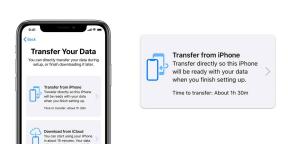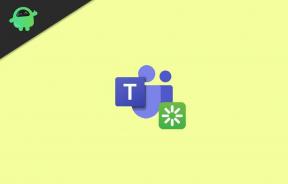Как рутировать Galaxy S21 Ultra 5G с помощью Magisk [TWRP не требуется]
Разное / / August 04, 2021
Рекламные объявления
Samsung Galaxy S21 Ultra - это огромный, мощный телефон на базе Android, в котором есть несколько больших улучшений по сравнению с Galaxy S20 Ultra. Устройство оснащено 6,8-дюймовым дисплеем Dynamic AMOLED 2X, камерой Contour Cut и стеклом Corning Gorilla Glass Victus. Он работает на Qualcomm Snapdragon 888 или Exynos 2100 (Global).
На этой странице мы расскажем, как получить root права на Samsung Galaxy S21 Ultra 5G без восстановления TWRP. Чтобы прошить файл рутирования, вам необходимо сначала разблокировать загрузчик на вашем устройстве.
Мы будем использовать Magisk, исправив файл загрузочного образа Stock ROM и записав его в загрузочный раздел устройства. Устройство Galaxy S21 Ultra 5G поставляется с вариантами SM-M127G. Просто следуйте полной статье со всеми требованиями, ссылками для скачивания и инструкциями по прошивке с изображениями.
![Как рутировать Galaxy S21 Ultra 5G с помощью Magisk [TWRP не требуется]](/f/938a741c773d5e412cdd48bc69328b8c.jpg)
Рекламные объявления
Для рутирования вам потребуется загрузить файл с исправленным изображением из Magisk Manager и прошить его. Стоит отметить, что сначала необходимо разблокировать загрузчик устройства Galaxy S21 Ultra 5G. Без разблокировки загрузчика включить root-доступ на вашем телефоне невозможно. Получив root-права на своем телефоне, вы получите суперпользователь или администратор, управляющий вашей системой над системными приложениями и подсистемами.
Содержание страницы
- 1 Обзор устройства Samsung Galaxy S21 Ultra 5G
-
2 Определение корня
- 2.1 Преимущества рутирования
- 3 Шаги по рутированию Galaxy S21 Ultra 5G с помощью Magisk
- 4 Шаги по созданию исправленного загрузочного образа с помощью Magisk Manager
-
5 Шаги по установке tar-файла исправленного загрузочного образа на Galaxy S21 Ultra 5G
- 5.1 Предварительно требования:
- 6 Инструкции по рутированию Galaxy S21 Ultra 5G с помощью Magisk
Обзор устройства Samsung Galaxy S21 Ultra 5G
Samsung Galaxy S21 Ultra оснащен 6,8-дюймовой панелью Dynamic AMOLED с частотой обновления 120 Гц. Он имеет разрешение 1440 x 3200 пикселей и соотношение сторон 20: 9. Яркость также довольно высока, максимальная пиковая яркость достигает 1500 нит, что делает видимость вне помещения совсем не проблемой. Что касается защиты, у нас есть лучшая в отрасли защита Gorilla Glass Victus в S21 +, а также у нас есть сертификат HDR10 + для воспроизведения HDR-видео.
Что касается вычислительной мощности, мы получаем Qualcomm Snapdragon 888 для китайского и американского рынка, а остальной мир - чипсет Exynos 2100. Оба этих процессора построены по 5-нм техпроцессу. Snapdragon 888 - это восьмиъядерный процессор, состоящий из одного ядра Kryo 680 с тактовой частотой 2,84 ГГц, 3 ядер Kryo 680 с тактовой частотой 2,42 ГГц и четырех ядер Kryo 680 с тактовой частотой 1,84 ГГц. ГГц. Exynos 2100 также является восьмиъядерным процессором с одним ядром Cortex-X1 с тактовой частотой 2,9 ГГц, тремя ядрами Cortex-A78 с тактовой частотой 2,8 ГГц и четырьмя ядрами Cortex-A55 с тактовой частотой 2,2 ГГц. ГГц.
Что касается оптики, у нас есть установка с четырьмя камерами сзади и одна камера с высоким разрешением на передней панели. Установка с четырьмя камерами состоит из основного датчика 108MP в паре с объективом f / 1.8 и перископического телеобъектива 10MP в паре. с объективом f / 4.9, телеобъективом 10MP в паре с объективом f / 2.4 и сверхшироким датчиком 12MP в паре с f / 2.2 линза. Задняя установка способна снимать видео 8K со скоростью 24 кадра в секунду. У нас также есть запись стереозвука и запись видео HDR10 +. Что касается передней части, у нас есть объектив 40MP в паре с объективом f / 2.2. Это позволяет снимать видео 4K со скоростью 60 кадров в секунду.
Смартфон доступен в трех вариантах хранения: 12 ГБ оперативной памяти с 128 ГБ встроенной памяти, 12 ГБ оперативной памяти с 256 ГБ встроенной памяти и 16 ГБ оперативной памяти с 512 ГБ встроенной памяти. Топовый вариант - определенно излишество для смартфона. Телефон поставляется с Android 11 из коробки, поверх которого работает OneUI 3.1. Что касается подключения, у нас есть Wi-Fi 802.11 a / b / g / n / ac / 6, Bluetooth 5.2, GPS, NFC и USB Type-C 3.2.
Рекламные объявления
В качестве датчиков мы получаем ультразвуковой датчик отпечатков пальцев под дисплеем, акселерометр, гироскоп, приближение, компас и барометр. Опять же, мы получаем эксклюзивные Samsung DeX, Samsung Wireless DeX, Bixby для управления естественным языком и диктовку, а также Samsung Pay с S21 Ultra, как и S21 +. Смартфон доступен в пяти цветовых вариантах: Phantom Black, Phantom Silver, Phantom Titanium, Phantom Navy и Phantom Brown. Базовый вариант Samsung Galaxy S21 Ultra стоит от 105999 индийских рупий или 1178,95 долларов США.
Определение корня
Получение root-прав на смартфоне похоже на взлом устройства, чтобы получить доступ администратора к подсистеме, системным приложениям, корневому каталогу устройства и т. Д. Это даст вам возможность суперпользователя использовать ваше устройство в подсистеме Android. После рутирования устройства пользователь может легко удалять, редактировать или изменять системные файлы или настройки. Зарегистрированные пользователи также могут увеличивать или уменьшать производительность системы, производительность батареи и т. Д.
В большинстве случаев процесс рутирования пригодится, если вы используете какие-либо сторонние пользовательские ПЗУ. Это повысит доступность в большей степени. Хотя иногда неправильное рутирование может привести к блокировке вашего устройства или аннулированию гарантии на ваше устройство (если применимо). Чаще всего люди используют рутирование для изменения тем, значков, шрифтов, установки других файлов модов, настройки параметров Android для визуальных изменений и т. Д.
Кроме того, пользователь корневого устройства также может настроить панель уведомлений, пользовательский интерфейс системы, изменение цвета акцента, установить модули Xposed, изменить экран блокировки, виджеты, улучшить камеру и многое другое.
Рекламные объявления
Преимущества рутирования
- Вы можете получить доступ ко всем файлам на вашем Galaxy S21 Ultra 5G, даже к файлам, находящимся в корневом каталоге вашего телефона.
- Вы можете повысить производительность своего устройства, разогнав его.
- Получив root-права, вы можете увеличить время автономной работы, разогнав устройство.
- Установите Xposed Framework и поддержку модуля Xposed.
- Удалите вредоносное ПО на Galaxy S21 Ultra 5G.
- Вы можете заблокировать рекламу в любых приложениях, таких как YouTube, Браузер.
- Путем рутирования устройства вы можете просматривать, редактировать или удалять любой системный файл в корневом каталоге.
Шаги по рутированию Galaxy S21 Ultra 5G с помощью Magisk
Перед началом процесса рутирования обязательно сначала разблокируйте загрузчик устройства. Затем вы можете перейти к следующим шагам.
Разблокировка загрузчика устройства и установка root приведет к аннулированию гарантии на ваш телефон (если применимо). Процесс также уничтожит все внутренние данные. Мы рекомендуем вам сначала сделать полную резервную копию данных устройства, прежде чем что-либо делать. GetDroidTips не несет ответственности за какие-либо циклы загрузки или сбои, а также за любое повреждение ваших устройств во время / после выполнения этого руководства. Действуйте на свой страх и риск.
Пожалуйста, обрати внимание:
Пожалуйста, обрати внимание:
- Получение root-прав заблокирует официальные обновления OTA
- После рутирования это может привести к аннулированию гарантии на ваш телефон.
- Тебе надо разблокировать загрузчик на вашем устройстве.
-
Поддерживаемая модель:
- Galaxy S21 Ultra 5G: SM-G998U / SM-G998B
Скачать прошивку
- Прошивка Galaxy S21 Ultra 5G:
- SM-G998U: Скачать здесь
- SM-G998B: Скачать здесь
После того, как вы загрузили точный файл прошивки на основе номера модели вашего устройства, вы можете извлечь файл boot.img, чтобы исправить его через приложение Magisk Manager.
Руководство по извлечению файла образа загрузки и его переименованию в файл .tarШаги по созданию исправленного загрузочного образа с помощью Magisk Manager
- Сначала загрузите и установите последнее приложение Magisk Manager.
- Затем подключите ваше устройство к ПК через USB-кабель.
- Скопируйте только файл boot.img из извлеченной папки в хранилище вашего устройства.
- Теперь откройте приложение Magisk Manager и выберите УСТАНОВИТЬ и выберите установку снова.
- Затем нажмите на «Файл образа загрузки исправления».

- Перейдите во внутреннее хранилище и выберите загрузочный образ вашего устройства, который вы переместили ранее.
- Теперь подождите, пока Magisk начнет исправлять загрузочный образ.
- После исправления загрузочного образа скопируйте «Patched_boot.img» из внутреннего хранилища и замените его в той же извлеченной папке ROM на вашем ПК.
Теперь выполните второй шаг, чтобы прошить исправленный файл загрузочного образа.
- Инструмент Odin flash принимает файлы в формате .tar. Итак, вам нужно использовать 7zip и заархивировать его в формате .tar. Вы даже можете переименовать файл в boot.img.tar, как показано на скриншоте ниже.

Шаги по установке tar-файла исправленного загрузочного образа на Galaxy S21 Ultra 5G
Теперь, следуя последнему или второму методу, установите исправленный файл загрузочного образа на свой телефон Galaxy. Но сначала соблюдайте требования.
Предварительно требования:
- ПЗУ поддерживается для - Только модель Samsung Galaxy S21 Ultra 5G. Не пытайтесь использовать его на других устройствах.
- Прежде чем что-либо делать, держите аккумулятор вашего устройства заряженным до 60% как минимум.
- Взять полный бэкап без рута внутренней памяти устройства.
- Требуются ПК или ноутбук с Windows и USB-кабель.
- Загрузите последнюю версию ODIN инструмент и установите его на свой компьютер.
- Загрузите и установите последнюю версию USB-драйверы Samsung на твоем компьютере.
- Скопируйте исправленный файл образа загрузки в каталог ADB & Fastboot.
Инструкции по рутированию Galaxy S21 Ultra 5G с помощью Magisk
После выполнения предварительных требований и разблокировки загрузчика, чтобы получить root-права на Galaxy S21 Ultra 5G с помощью Magisk, давайте рассмотрим шаги рутирования.
- Первый, перезагрузите ваше устройство в режим загрузки.
- Теперь подключите телефон к ПК с помощью кабеля USB.
- После подключения откройте загруженный ODIN.exe файл.

- Когда вы подключите USB-кабель, вы увидите синий значок в Odin.

- Теперь загрузите исправленный файл boot.tar в AP раздел.

- Перейдите в Вариант и посмотрите, есть ли Автоматическая перезагрузка а также F-время сброса выбрано или нет). Если нет, выберите эти два. Не выбирайте повторное разделение.

- Теперь нажмите на Начинать кнопку для рутирования вашего устройства.
- Ваше устройство перезагрузится, когда процесс завершится.
- Затем подождите несколько минут. Первая загрузка займет некоторое время.
- Готово. Наслаждаться!
Мы предполагаем, что это руководство действительно полезно для вас, и вы успешно рутировали свое устройство Samsung Galaxy S21 Ultra 5G с помощью Magisk. В случае возникновения каких-либо проблем, сообщите нам об этом по электронной почте [email protected].
Рекламные объявления Если у вас есть смартфон Doogee Y200, теперь вы можете установить TWRP Recovery на смартфон Doogee Y200. Следовать…
Рекламные объявления Infinix выпустила новейший смартфон под названием Infinix Note 4. Он вышел из коробки с Android 7.0…
Рекламные объявления TCL L10 Vivo - один из последних смартфонов, выпущенных брендом TCL. Есть на складе…
![Как рутировать Galaxy S21 Ultra 5G с помощью Magisk [TWRP не требуется]](/uploads/acceptor/source/93/a9de3cd6-c029-40db-ae9a-5af22db16c6e_200x200__1_.png)